Как проверить блок питания компьютера на работоспособность
Всем привет на портале WiFiGid. Сегодня я расскажу вам, как проверить блок питания на работоспособность на обычном стационарном компьютере. У кого-то ПК просто так выключаются непонятно из-за чего. Кто-то хочет проверить б/у устройства. Некоторые проверяют даже новые БП – ведь никто не застрахован от брака. Лично я постоянно проверяю блоки для того, чтобы из хлама собрать хоть какую-то вменяемую и рабочую машинку.
В общем я постарался собрать в статье только самое главное и нужное. Если у вас в процессе возникнут какие-то вопросы, вы увидите ошибку, или у вас будут дополнения, то смело пишем в комментариях.
Содержание
- Как лучше провести проверку
- Проверка с мультиметром
- Видео
- Задать вопрос автору статьи
Как лучше провести проверку
По сути, у нас есть только два варианта. В первом случае, мы вытаскиваем блок питания, подключаем его в розетку и начинаем проверять все контакты на наличие определенного напряжения. В качестве измерителя подойдет обычный мультиметр. В магазинах их достаточно много – есть как недорогие, так и полупрофессиональные модели.
В качестве измерителя подойдет обычный мультиметр. В магазинах их достаточно много – есть как недорогие, так и полупрофессиональные модели.
Если вы будете постоянно этим заниматься, то я вам советую не экономить и прикупить хороший аппарат. Чаще всего дешевые мультиметры обладают некоторой погрешностью в измерениях. Второй вариант – можно попробовать установить блок питания в уже готовую тестовую машину. Но опять же, и тут есть два больших минуса.
Во-первых, не у всех есть под рукой тестовый аппарат, который не жалко в случае чего. Во-вторых, практически все программы типа AIDA64 показывают неточные параметры. Поэтому, если вы хотите на 100 процентов понять работоспособность блока, то тут без мультиметра не обойтись.
Если же вам нужно просто проверить, что блок не умер и работает, то можно выполнить достаточно простую процедуру.
- В данном случае блок питания не должен быть подключен к каким-то элементам компьютера. Если он установлен в комп – либо отключите все контакты, или вообще вытащите его из системного блока.
 Далее находим ATX разъем – он обычно один и имеет 24 контакта (не перепутаете).
Далее находим ATX разъем – он обычно один и имеет 24 контакта (не перепутаете). - Возьмите кусок провода или металлическую скрепку. Найдите зеленый провод. В некоторых блоках питания все провода имеют черный цвет, в таком случае посмотрите на картинку ниже и положите разъем перемычкой вверх. PS-ON вход должен находиться четвертым снизу. Нам нужно подсоединить PS-ON и любую «землю».
- После этого подключаем кабель питания.
- Включаем тумблер в состояние «Вкл».
После этого вы должны услышать, как закрутится вентилятор и блок питания включится. В таком случае он хотя бы не мертвый и подает хоть какое-то напряжение на контакты. Бояться сильно не стоит, так как почти все блоки имеют защиту от короткого замыкания. На счет очень старых моделей сказать точно не могу.
Проверка с мультиметром
Прежде чем мы подключим блок питания – просто осмотрите его. Нет ли никаких следов гари или повреждения. Посмотрите на все контакты. Если все хорошо, то подключите его в розетку с помощью кабеля. Не забудьте включить тумблер в состояние «Вкл». Теперь нам опять же понадобится 24-пинный разъем. Посмотрите на фотографию ниже.
Не забудьте включить тумблер в состояние «Вкл». Теперь нам опять же понадобится 24-пинный разъем. Посмотрите на фотографию ниже.
Вам нужно найти контакт (+5VSB) – именно по нему компьютер понимает, что блок работает нормально. Подключите к нему красный (положительный) щуп. После этого подключаем черный (отрицательный) щуп к любой земле. Чтобы не перепутать, внимательно посмотрите на схему выше.
Вы должны увидеть напряжение в 5V. Может быть небольшая погрешность в 5-6%. То есть от 4,70 до 5,30V. Именно это напряжение подается на материнскую плату, когда вы включаете комп.
Если по каким-то причинам напряжения нет, еще раз проверьте, чтобы блок питания был подключен к розетке, а сам провод был исправен. Я как-то раз промучился с одним блоком из-за того, что провод был просто горелый. Ну и не забываем включить кнопку, про неё тоже иногда забывал.
Итак, проверочное напряжение есть, теперь нам нужно его включить. Об этом я говорил в прошлой главе. Возьмите любой проводок или канцелярскую скрепку, согните в нужное положение и сомкните два контакта: земля и PS-ON. Блок питания зажужжит и включится. Теперь можно проверять другие контакты.
Блок питания зажужжит и включится. Теперь можно проверять другие контакты.
ПРИМЕЧАНИЕ! Некоторые блоки питания имеют полупассивное охлаждение. То есть при низких нагрузках вентилятор не включается, хотя БП будет активен.
Далее просо проверяем все остальные контакты. Делается это аналогичным образом. Красный щуп подключаем к основному контакту, а черный к земле. Далее смотрим на экран мультиметра. Помним про погрешность.
| Контакт | Норма диапазона погрешности |
|---|---|
| +3.3V | от +3,135V до 3,465V |
| +5V | от +4,750V до +5,250V |
| +12V | от +11,4V до +12,6V |
По поводу контакта -12V – его можно не проверять, так как современные материнские платы его не используют. Но если хотите, можете это сделать. Обязательно проверьте и четырех-пинный разъемы.
Есть еще второй вид четырех-контактного разъема – он немного меньше, но имеет те же самые напряжения на выходе.
Есть также шести-пинные и восьми-пинные разъемы. Можете смотреть. Как по защелкам, так и по соответствующим формам разъема.
Многие современные блоки питания сбоку, где вставляются сами кабели, имеют этикетки с разъяснением по вольтажу на каждый конкретный контакт. Поэтому можете подсматривать туда. Некоторые распиновки могут отличаться, в зависимости от года выпуска БП.
На самом деле все контакты проверять не нужно – это муторно и долго. Достаточно проверить 12-ти пинный разъем. Если вы будете также подключать видеокарту, то также проверяем 8-ми контактный выход.
Если после проверки все хорошо, то уже можно попробовать ставить БП в компьютер. Но опять же, как он себя поведет под нагрузкой, никто не знает. Если у вас есть подозрение на то, что он неисправен, тогда я бы на вашем месте снял бы верхнюю крышку и осмотрел внутренности. Смотрим в сторону вздутых конденсаторов, а также других «подозрительных» элементов. Особенно это касается случаев, когда комп внезапно начинает выключаться, перезагружаться и вести себя не подобаемым образом.
После того как вы подключите его к компьютеру, включаем и проверяем загрузку системы. На самом деле это еще не все. На вашем месте я бы еще проверил компьютер под нагрузкой. Если у вас стоит видеокарта – попробуйте погонять её в тестах и играх. Если что-то будет вылетать, глючить или выключаться – проверяем контакты, которые подключаются к материнке и видюхе.
Видео
диагностика мультиметром, без подключения к материнской плате
Содержание
- Признаки неисправного блока питания
- Самые частые поломки
- 5 способов диагностики
- №1. Визуальный осмотр компонентов
- №2. Проверка без подключения к материнской плате (метод замыкания скрепкой)
- №3.
 Мультиметром
Мультиметром - №4. Специальным оборудованием
- №5. С помощью программ
Блок питания компьютера непосредственно связан с остальными составляющими ПК. Он обеспечивает электроэнергией заданных параметров процессор и периферийные устройства, поэтому при любом признаке неисправности компьютера есть смысл в первую очередь проверить работоспособность источника питающих напряжений. В большинстве случаев для этого достаточно мультиметра.
Признаки неисправного блока питания
Самый явный признак неисправности источника напряжений – ПК не подает признаков жизни при попытке включения. В этом случае очевидна необходимость в первую очередь проверить блок питания компьютера. Остальные признаки не столь очевидно указывают на БП:
- периодические зависания операционной системы компьютера;
- регулярные самопроизвольные перезагрузки ПК;
- компьютер запускается со 2-3 раза;
- не работают некоторые периферийные устройства.
Но и в этих случаях диагностику блока питания желательно провести в первую очередь, чтобы локализовать неисправность.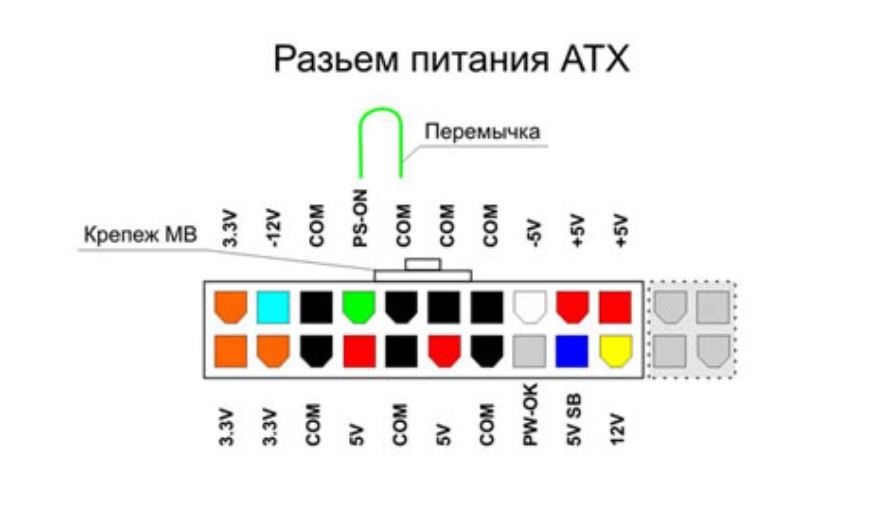 Также проблемы с БП можно определить по возникновению посторонних шумов – нехарактерного писка, потрескиваний и т.д.
Также проблемы с БП можно определить по возникновению посторонних шумов – нехарактерного писка, потрескиваний и т.д.
Самые частые поломки
Наиболее часто возникающими проблемами в блоке питания являются:
- выход из строя диодов выпрямителя 220 вольт;
- неисправность ключевых транзисторов;
- выход из строя микросхемы ШИМ.
В большинстве случаев обнаружить эти проблемы простым визуальным осмотром не получится. Нужен будет хотя бы мультиметр. А в целом выйти из строя может любой электронный компонент, при этом он может вызвать короткое замыкание и перегрузку других элементов. Поэтому замена обгоревшего компонента, обнаруженного визуально, может ничего не дать – это будет лишь следствием. Первоначальная причина бывает в другом месте.
Также неисправность может вызвать перегрузка источника связанная с установкой дополнительного оборудования при модернизации ПК.
5 способов диагностики
Способов диагностики можно придумать много – в отсутствии лабораторных условий приходится идти на любые хитрости. Но на основании многолетнего опыта, специалисты выделяют пять основных способов поиска и локализации проблем с БП.
Но на основании многолетнего опыта, специалисты выделяют пять основных способов поиска и локализации проблем с БП.
№1. Визуальный осмотр компонентов
Первый способ проверки – внешний осмотр. Начинать диагностику блока компьютерного питания надо с него. В большинстве случаев не разобрав корпус БП, ничего выявить не удастся (только в случае глобальной аварии, когда следы внутреннего пожара видны снаружи). Крышку придется снять.
Если видны следы копоти, подгорания, локальных перегревов, значит, БП требует ремонта.
Если обгоревших элементов нет, надо найти место установки предохранителя. Визуальным осмотром можно проверить исправность плавкой вставки в стеклянном корпусе. Если предохранитель в керамическом корпусе, для проверки его целостности надо будет использовать тестер в режиме прозвонки. Если вставка перегорела, можно предположить самопроизвольное перегорание и попробовать заменить элемент. Если при включении в сеть он перегорает повторно, значит надо искать неисправность в источнике.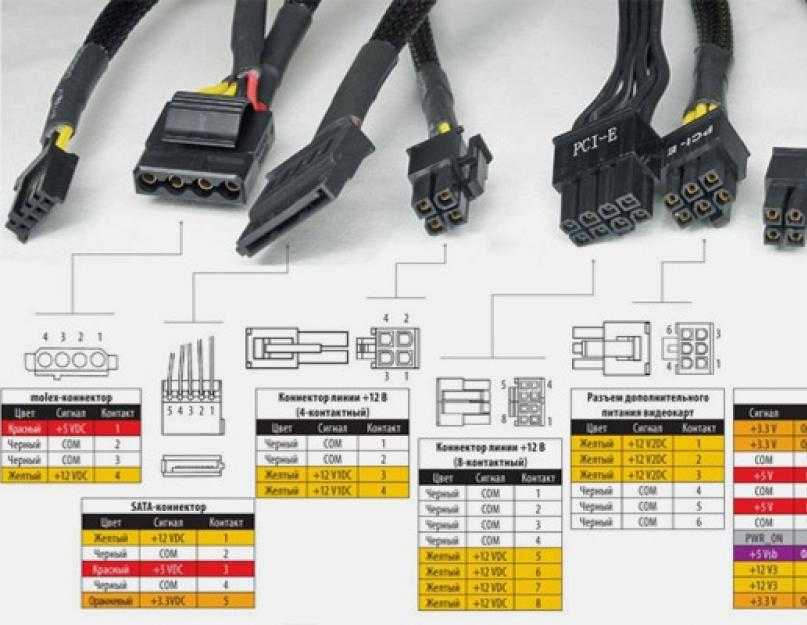
Далее надо осмотреть оксидные конденсаторы. Если есть вздувшиеся или разорвавшиеся, это также может быть причиной неисправности блока питания. Такие конденсаторы надо менять сразу. Даже если они и сохранили еще работоспособность, жить им осталось недолго.
Вздувшиеся оксидные конденсаторы.Если дефекты визуально выявить не удалось, надо более внимательно осмотреть плату, в том числе со стороны печатных проводников, на предмет микротрещин в печатных проводниках, кольцевых трещин в пайках выводных элементов и трещин в пайках SMD-компонентов. Делать это лучше под увеличением (лупой и т.п.) и при дополнительном освещении.
Кольцевые трещины в местах пайки выводов.Если таким способом обнаружить проблему не удалось, надо перейти к более глубокой проверке.
№2. Проверка без подключения к материнской плате (метод замыкания скрепкой)
Если исправный блок питания стандарта ATX включить в сеть переменного напряжения, он работать не будет. Для запуска нужен сигнал Power_ON с материнской платы компьютера. Этот сигнал можно сымитировать. Для этого надо снять с матплаты самый большой разъем (а лучше снять вообще все разъемы от БП к составляющим компьютера, так как предполагается, что источник напряжения неисправен, поэтому не стоит испытывать дорогие платы на прочность). Этот разъем может содержать 20 или 24 провода. Надо найти на нем проводник в зеленой изоляции. Сигнал Power_ON формируется замыканием этого проводника на общий провод. Найти его несложно – это любой проводник черного цвета. Удобнее всего использовать ближайший. Замкнуть можно прямо на разъеме. Сделать это можно любым подходящим проводником – скрепкой, булавкой, кусочком провода.
Для запуска нужен сигнал Power_ON с материнской платы компьютера. Этот сигнал можно сымитировать. Для этого надо снять с матплаты самый большой разъем (а лучше снять вообще все разъемы от БП к составляющим компьютера, так как предполагается, что источник напряжения неисправен, поэтому не стоит испытывать дорогие платы на прочность). Этот разъем может содержать 20 или 24 провода. Надо найти на нем проводник в зеленой изоляции. Сигнал Power_ON формируется замыканием этого проводника на общий провод. Найти его несложно – это любой проводник черного цвета. Удобнее всего использовать ближайший. Замкнуть можно прямо на разъеме. Сделать это можно любым подходящим проводником – скрепкой, булавкой, кусочком провода.
Если блок питания исправен, это можно определить по звуку запустившегося вентилятора, и дефект надо искать на материнской плате. В большинстве случаев проблема сводится к севшей батарейке, обеспечивающей хранение данных параметров конфигурации компьютера.
№3. Мультиметром
Если БП запустился после имитации сигнала запуска, надо проверить наличие напряжений на всех разъемах источника. Измерять надо относительно общей шины (к ней подключены все черные проводники).
| Цвет провода | Напряжение, В |
|---|---|
| Черный | 0 В (земля, общий провод) |
| Красный | +5 (допустимое отклонение ±0,25 вольт) |
| Оранжевый | +3,3 (допустимое отклонение ±0,16 вольт) |
| Желтый | +12 (в пределах 11,4..12,6 вольт) |
| Белый | -5 |
| Синий | -12 |
| Зеленый | +5 |
| Серый | +5 |
| Фиолетовый | +5 |
Особое внимание надо уделить напряжению на сером проводе – это сигнал Power_OK. Без него компьютер не запустится. Он формируется при наличии всех питающих напряжений (если они находятся в установленных пределах). Его отсутствие говорит как о проблемах в одном из питающих каналов, так и о неисправности внутренней схемы БП, отвечающей за формирование данного сигнала. Также важен сигнал на сером проводе — дежурное напряжение (Stand by). Оно должно присутствовать при включении блока в сеть 220 вольт, даже если БП не запущен.
Его отсутствие говорит как о проблемах в одном из питающих каналов, так и о неисправности внутренней схемы БП, отвечающей за формирование данного сигнала. Также важен сигнал на сером проводе — дежурное напряжение (Stand by). Оно должно присутствовать при включении блока в сеть 220 вольт, даже если БП не запущен.
В отсутствие потребителей уровни на выходе БП могут быть чуть выше лимитов (внутри блока должны быть установлены нагрузочные резисторы, но не факт, особенно для недорогих моделей). Поэтому для окончательно проверки надо проверить источник под нагрузкой. Для этого к выходам можно подключить нагрузочный резистор, рассчитанный так, чтобы обеспечить ток, близкий к номиналу. Или применить для этой цели автомобильные лампы накаливания (их можно соединять параллельно для повышения потребляемой мощности). Заодно испытывается реальная нагрузочная способность БП – при мощности в пределах номинальной, он должен выдавать указанные уровни напряжения.
Также с помощью тестера можно прозвонить жгуты блока питания ПК. Так можно выявить потерю контактов в разъемах.
Так можно выявить потерю контактов в разъемах.
№4. Специальным оборудованием
Прибор для измерения напряжений блока питания.В магазинах электронных аксессуаров и на торговых площадках в интернете продаются недорогие приборы под громким названием PC Power tester. Они позволяют отображать текущий уровень каждого напряжения и подавать звуковые и световые сигналы при выходе напряжений за установленные пределы. При ближайшем рассмотрении эти приборы оказываются обычными цифровыми вольтметрами в красивом корпусе. Они не содержат нагрузочных устройств и не позволяют хранить результаты измерений за период времени (что необходимо для обнаружения «плавающих» проблем), поэтому полноценную диагностику провести ими нельзя. От обычного мультиметра они отличаются только наличием разъемов, к которым прибор можно быстро и удобно подключить. Например, SATA-Power не очень удобен для измерения щупами тестера, а с таким прибором замер происходит намного проще. Также устройство имеет разъемы для подключения коннектора 20 (24) вывода, PCI – Express различных модификаций и других терминалов, имеющихся у потребителей внутри ПК.
Такой тестер можно приобрести тем, кто регулярно занимается диагностированием компьютеров, но особых результатов от него ждать не стоит. Также он не даст особой экономии времени. Но и стоит он недорого.
Вход для подключения разъема питания SATA.Тем, кто занимается созданием серьезных компьютерных систем, а также поддержанием их работоспособности и ремонтом, подойдут профессиональные приборы типа PC Power System Analyzer. Подобные устройства способны отслеживать параметры напряжений питания, хранить их графики, задавать нагрузку и выполнять еще многие функции по диагностике БП на исправность и надежность. Стоят такие приборы от 500 USD, для домашней мастерской это дорого, да и для мелкого производства вряд ли оправданно экономически. Поэтому тем, кто профессионально занимается ремонтом вычислительной техники, есть смысл поискать в интернете описания самодельных разработок, позволяющих проводить более глубокую проверку БП и повторить их. Те, кому позволяет квалификация, могут разработать что-то свое, закрывающее потребности конкретного производства.
№5. С помощью программ
Блок питания не обменивается сведениями по шинам данных с процессором и другим оборудованием. Он лишь обеспечивает энергоснабжение составляющих компьютера по шинам питания напряжениями различных уровней. Существует мнение, что проверить БП на исправность можно программами типа AIDA (Everest). В доказательство приводятся скриншоты окна отображения информации с датчиков.
Скриншот программы Everest с указаниями питающих напряжений.На самом деле есть две проблемы. Датчики, измеряющие напряжение, могут быть установлены не на все шины питания. Иллюстрация – на скриншоте программы AIDA. В данной конфигурации компьютера нет датчиков измерения напряжения вообще, а выводится информация лишь о потребляемой мощности. Обладая определенными знаниями, можно и по доступным данным логически вычислить наличие нужных напряжений, но получится это не всегда.
Скриншот программы AIDA64 – питающие напряжения не отображаются из-за отсутствия соответствующих датчиков.
Вторая проблема серьезнее. Дело в том, что при отсутствии (исчезновении во время работы) хотя бы одного из питающих напряжений, или если напряжение вышло за установленные пределы, внутренняя схема блока питания сразу снимает сигнал PG (power_good, PWR_OK). Это ведет к тому, что на материнской плате отключается тактовый генератор процессора и на шине Reset появляется сигнал сброса. Внешне это проявляется в самопроизвольной перезагрузке компьютера (если исчезновение PG было кратковременным) или к его зависанию. И никакой диагностический софт при этом, разумеется, не работает.
Поэтому сам факт работы утилиты AIDA уже говорит о том, что блок питания исправен. И самыми надежными программами, позволяющими протестировать на работоспособность компьютерный БП, являются BIOS и операционная система (Windows, Linux) – если они запустились, то и все напряжения ОК.
Для наглядности рекомендуем серию тематических видеороликов.
5 Способов» src=»https://www.youtube.com/embed/s1q7BeC7QeU?feature=oembed» frameborder=»0″ allow=»accelerometer; autoplay; clipboard-write; encrypted-media; gyroscope; picture-in-picture» allowfullscreen=»»/>Определив, что компьютерный БП неисправен, надо принять решение о целесообразности ремонта. В большинстве случаев это экономически неоправданно – проще купить новый источник, за исключением вариантов применения дорогой и эксклюзивной модели. Но для многих людей время, проведенное за поиском неисправности и ремонтом, является хобби. Поэтому можно получить удовольствие за восстановлением БП, заодно расширяя свой кругозор и повышая квалификацию.
Но для многих людей время, проведенное за поиском неисправности и ремонтом, является хобби. Поэтому можно получить удовольствие за восстановлением БП, заодно расширяя свой кругозор и повышая квалификацию.
Как проверить блок питания на вашем ПК
Значок «Сохранить статью» Значок «Закладка» Значок «Поделиться» Изогнутая стрелка, указывающая вправо.Скачать приложение
Блок питания вашего компьютера подключается к основному кабелю питания. ЭнджиФото / Getty Images- Вы можете проверить блок питания вашего ПК, сняв боковую панель его корпуса.

- Если вы купили готовый ПК, вы также можете проверить блок питания в руководстве по эксплуатации компьютера или связавшись с производителем.
- Знание источника питания вашего ПК может помочь вам обновить другие компоненты компьютера, например видеокарту.
Независимо от того, работаете вы или играете, каждый хочет, чтобы его ПК был оптимизирован, и блок питания вашего ПК играет ключевую роль в его работе. Если у вас недостаточно мощности для запуска всех частей вашего компьютера, вы можете столкнуться с некоторыми катастрофическими системными сбоями и сбоями.
Так что, если вы хотите модернизировать свой компьютер — например, установить передовую графическую карту, которая требует большей мощности, но может увеличить количество кадров в секунду — вам нужно убедиться, что блок питания вашего компьютера соответствует поставленной задаче.
К сожалению, проверка блока питания не так проста, как другие задачи. Вы не можете проверить это с помощью приложения — вместо этого вам нужно будет открыть корпус вашего ПК и посмотреть непосредственно на блок питания.
Подсказка: Если вы купили готовый ПК, вы можете найти свой блок питания в руководстве, прилагаемом к компьютеру, или связавшись напрямую с производителем.
Если у вас есть ноутбук, просто посмотрите, какой у него аккумулятор.
Как проверить блок питания вашего ПКПрежде чем начать, вам понадобится крестовая отвертка. Размер среднего диапазона № 2, вероятно, сработает. Вы также должны найти плоскую, сухую, чистую от пыли поверхность для работы.
- Полностью выключите компьютер. Вы можете нажать «Пуск», «Питание», а затем «Выключить». Как только он выключен, отключите его.
Осторожно снимите боковую панель компьютера, которая является частью корпуса.
Количество винтов, которые вам нужно выкрутить, зависит от модели и размера вашего ПК. Эмма Уитман/Инсайдер Некоторые чехлы можно отстегнуть, в то время как в других потребуется взять отвертку и выкрутить от двух до восьми винтов, в зависимости от модели и размера.
Некоторые чехлы можно отстегнуть, в то время как в других потребуется взять отвертку и выкрутить от двух до восьми винтов, в зависимости от модели и размера.Найдите блок питания. Он будет рядом с портом для шнура питания компьютера, который вы ранее отключили.
Порт питания ПК будет находиться рядом с блоком питания. Эмма Уитман/Инсайдер
Эмма Уитман/Инсайдер
После того, как вы нашли блок питания, вы можете осмотреть его, чтобы получить любую необходимую информацию, такую как максимальная выходная мощность, измеренная в ваттах, и рейтинг эффективности.
«Золото» — это отличная оценка эффективности вашего блока питания. Эмма Уитман/Инсайдер
Эмма Уитман
Эмма Уитман — внештатный журналист из Эшвилла, штат Северная Каролина, с большим интересом пишет об оборудовании, компьютерных играх, политике и личных финансах. Она бывший криминальный репортер ежедневной газеты, а также много писала о барменстве для Insider. Она может или не может судить о вашем заказе напитков, когда вы находитесь за барной стойкой. Следуйте за ней в Твиттере на @emwity.
ПодробнееЧитать меньше
Связанные статьи
Технология Как Источник питания Сборка ПК Подробнее. ..
..
Как узнать, неисправен ли блок питания? Как проверить блок питания? Получите ответы прямо сейчас!
- Миниинструмент
- Центр новостей MiniTool
- Как узнать, неисправен ли блок питания? Как проверить блок питания? Получите ответы прямо сейчас!
Вера | Подписаться | Последнее обновление
Как и жесткий диск компьютера, блок питания, сокращенно БП, тоже выходит из строя. Затем вы спрашиваете «не работает ли мой блок питания» или «как узнать, неисправен ли блок питания». Теперь MiniTool Solution покажет вам некоторые признаки отказа блока питания, чтобы помочь вам проверить, неисправен ли блок питания, а также расскажет, как проверить блок питания.
Блок питания (БП) может выйти из строя
Если ваш компьютер ведет себя странно или случайно дает сбой, трудно подтвердить причины.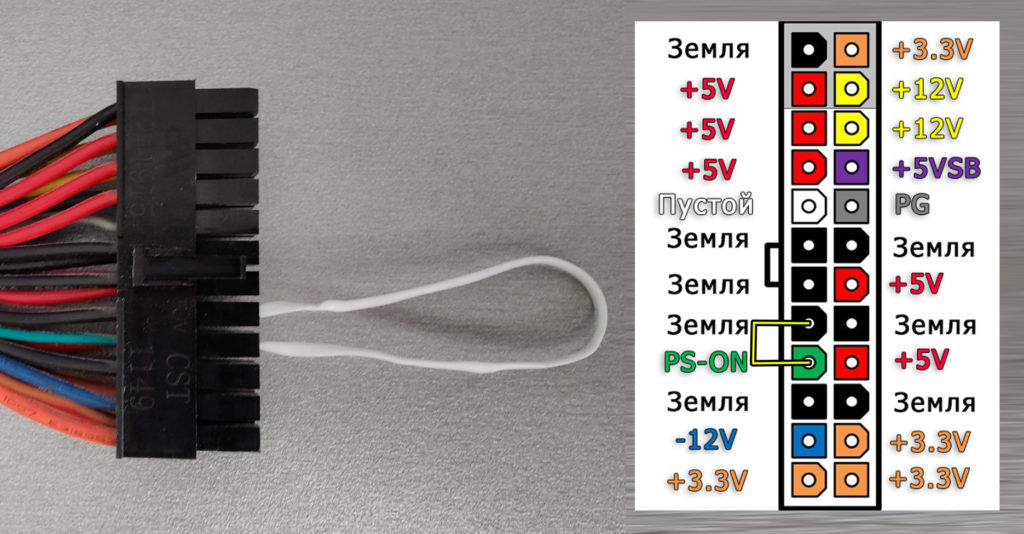 Иногда проблема с компьютером вызвана проблемами с программным обеспечением, но иногда она вызвана проблемами с оборудованием.
Иногда проблема с компьютером вызвана проблемами с программным обеспечением, но иногда она вызвана проблемами с оборудованием.
Если это второй случай, вы можете беспокоиться о том, что ваш компьютер умирает, но трудно диагностировать, какой компонент выходит из строя. Частью устранения неполадок должна быть проверка блока питания.
В наших предыдущих сообщениях мы показали вам, как проверить, не работает ли ОЗУ, и как узнать, не работает ли видеокарта. Сегодня мы обсудим, как определить, что блок питания неисправен, и как проверить блок питания. Поскольку блок питания является источником энергии, серьезные проблемы могут возникнуть, как только он начнет выходить из строя.
Как определить, что ваш блок питания выходит из строя? Здесь появляются некоторые признаки отказа источника питания. Если он у вас есть, возможно, блок питания неисправен. Конечно, это всего лишь возможность, и это не означает, что ваш блок питания действительно плохой.
1. ПК вообще не загружается
Будучи центральным узлом энергии вашего компьютера, если блок питания вышел из строя, компьютер не запустится. Но мертвый компьютер не всегда означает, что блок питания вышел из строя, и, возможно, это проблема с кабелем питания или материнской платой.
Но мертвый компьютер не всегда означает, что блок питания вышел из строя, и, возможно, это проблема с кабелем питания или материнской платой.
2. Компьютер случайно перезагружается или выключается
Во время запуска или использования компьютера, если он выключается, блок питания может выйти из строя. Если выключение ПК происходит в моменты повышенных нагрузок, например, игр или кодирования видео, следует быть предельно бдительными. Это происходит из-за того, что блок питания не может удовлетворить потребности компьютера.
Но иногда это признак перегрева процессора, поэтому убедитесь, что процессор холодный и на радиаторе нет пыли.
3. Случайный синий экран смерти (BSoD)
Выход из строя блока питания может вызвать синий экран, но BSOD также может быть вызван аппаратными и программными драйверами компьютера, проблемами с дисками, неисправной памятью, неисправным оборудованием и т. д. Если вы видите синий экран, не подозревайте, Блок питания сразу, но имейте в виду, когда вы проверяете, что происходит не так.
4. Дополнительный шум, исходящий от корпуса ПК
Если вы слышите странные звуки с задней стороны корпуса компьютера, где расположен шнур, возможно, блок питания вышел из строя.
5. Дым или запах гари
Если блок питания сильно разряжен, он может начать издавать запах гари или дымить. В этом случае вам необходимо немедленно заменить его и не использовать, пока вы его не замените.
Если вы испытываете некоторые симптомы, одной из причин может быть проблема с блоками питания. Это не может помочь вам полностью подтвердить, что ваш блок питания действительно неисправен. Таким образом, вы должны выполнить тест, чтобы проверить, не разрядился ли ваш блок питания.
Как проверить блок питания компьютера, чтобы узнать, исправен он или нет
Как определить, что блок питания неисправен? Изучив некоторые признаки отказа блока питания, теперь давайте проведем несколько тестов, чтобы четко узнать состояние вашего блока питания.
Базовые тесты
Тестирование неисправного блока питания — это процесс исключения, который не детализирован, но может помочь вам узнать, работает ли ваш блок питания правильно или нет.
Просто выполните следующие действия:
- Убедитесь, что внешний переключатель на задней панели блока питания случайно не выключен.
- Убедитесь, что кабель питания в настенной розетке и на задней панели ПК надежно закреплен.
- Используйте другой кабель питания и настенную розетку, чтобы убедиться, что они не разряжены.
- Проверьте все внутренние соединения внутри вашего компьютера, особенно разъемы питания материнской платы и видеокарты, так как они подают большое напряжение.
- Если у вас нет встроенной графики, удалите с ПК все оборудование и периферийные устройства, кроме видеокарты и загрузочного диска. Удалите графическую карту, если ЦП имеет встроенную графику.
Дополнительные тесты
После завершения основных тестов вы не знаете, может ли ваш блок питания работать должным образом, у вас есть другие варианты — тест со скрепкой. Это немного сложно для обычных пользователей, и вот видео для вас.
Кроме того, вы можете использовать стороннее программное обеспечение для контроля вашего источника питания.
 Далее находим ATX разъем – он обычно один и имеет 24 контакта (не перепутаете).
Далее находим ATX разъем – он обычно один и имеет 24 контакта (не перепутаете). Мультиметром
Мультиметром
 Некоторые чехлы можно отстегнуть, в то время как в других потребуется взять отвертку и выкрутить от двух до восьми винтов, в зависимости от модели и размера.
Некоторые чехлы можно отстегнуть, в то время как в других потребуется взять отвертку и выкрутить от двух до восьми винтов, в зависимости от модели и размера.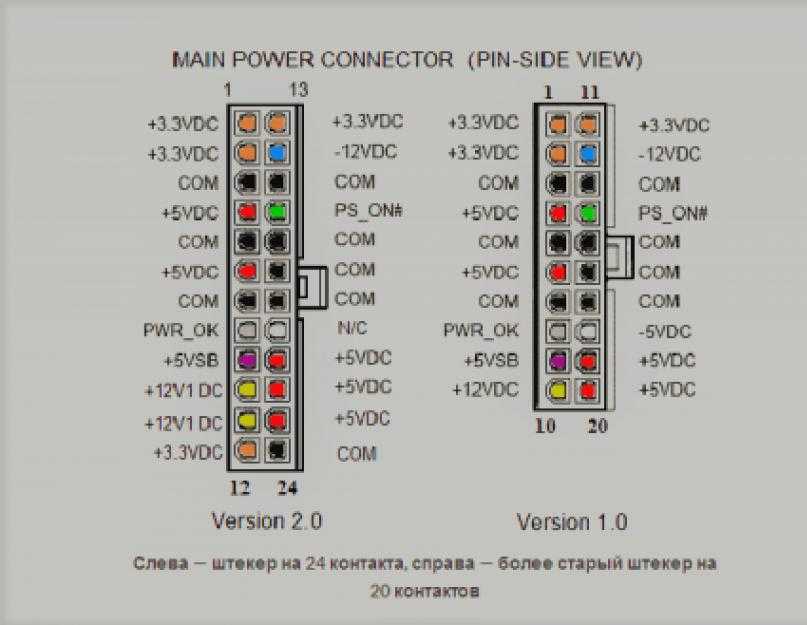 Эмма Уитман/Инсайдер
Эмма Уитман/Инсайдер
Ваш комментарий будет первым